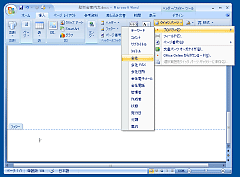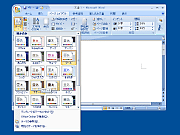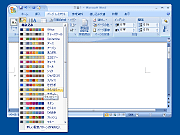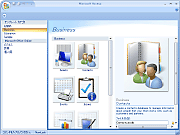|
| |
| 特集〜「the 2007 Microsoft Office system」の新機能を探る |
| TOP PAGE > Softライブラリ > 特集 > 「the 2007 Microsoft Office system」の新機能を探る |
|
ここが変わった「2007」 〜新機能の紹介〜 4.多彩なテーマやテンプレートで作業を大幅省力化 | ||||||
「クイックパーツ」は、社名や部署名のように文書内で頻繁に使用する項目を文字通りパーツ化しておき、文書にすばやく挿入できるようにしたもの。ページ番号を挿入する場合は書式まで選べるなど、決まった体裁にそって文書を手早く作成したいときに役立つ。 例えば、社名や作成者名を挿入すると、まずフィールドが挿入される。そのフィールド内の情報が「Office」に登録されている社名や作成者名(「文書のプロパティ」で表示される情報)に置き換えて表示される(※画像1)。もし、あとから社名や作成者名を変更する場合は、“登録情報”のみを書き換えればよい。Word文書内にあるのはフィールドだけで、フィールド内のデータは自動的に更新される。 「文書パーツ オーガナイザ」には、社名や作成者名といった比較的単純なものだけでなく、ページ背景画像やマーク、目次や引用文献の目録といったものまで用意されている(※画像2)。バラエティに富んだパーツを、プレビュー画面で確認しながら簡単に挿入できるのが特徴だ。 文書の一部ではなく、全体のイメージの統一に役立つのが「テーマ」機能(※画像3)だ。書式設定機能の拡大版のようなもので、テーマを選ぶだけでフォントや図形の色などをまとめて指定できる。これで本文や図など一つひとつに書式設定をする煩わしさがなくなる。もちろんテーマでもライブプレビューが働くので、文書の性格や内容に応じたものを簡単に選べる。 テーマは、配色/フォント/効果の3要素を組み合わせたもの。「効果」は、「SmartArt」機能で作成した図に対して、グラデーションや立体風などの表現を与える。 細かな設定はいったんテーマを選んだあとも、個別に変更することが可能。変更した設定を新しいテーマとして保存しておくこともできる。使い込むほどに、文書作成が楽になっていく機能だ。 テーマを選択している状態だと、例えば文書の背景色や文字色を選択する場合にはテーマに応じたカラーパレットが表示される(※画像4)。このため一部の色だけ変更したいといった場合でも、全体のバランスを崩さずに済む。こういう面でも試行錯誤の手間を省いてくれる。 「Office 2007」では、仕事に使えるテンプレートが充実しているのも魅力だ。ソフトに収録されているテンプレート以外にも、「Microsoft Office Online」を通じて多くのテンプレートが提供される。これをダウンロードするだけで実用的で見栄えのよい文書を簡単に作ることができる。 Word文書やExcelのワークシートはもちろんだが、特に「Access」の場合、すぐに使えるデータベースが揃っているのは、実用性の面でも使い方を学ぶのにも重要なポイント(※画像5)。「Access 2007」では、文書の新規作成画面からテンプレートを選んでダウンロードすれば、すぐに文書やデータベースアプリケーションとして利用できる。 同様に「InfoPath 2007」でも、テンプレートのサンプルを選ぶだけで議事録や業務報告書などのフォームを作成できる。テンプレートをカスタマイズして、オリジナルのテンプレートとして保存することも可能だ(※画像6)。以降は毎回このテンプレートを開いて必要な項目(テキストボックス)に入力するだけで、簡単に議事録や報告書を仕上げることができる。 作成したフォームは、項目(議事録の場合であれば出席者や議題など)を簡単に追加できるようにボタンが配置されている。そのためワープロでの文書作成に比べて、入力作業だけに限っても操作はかなり簡略化されそうだ。 |
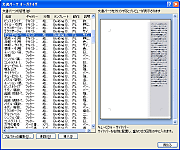 (※画像2)「文書パーツ オーガナイザ」にはサイドバーのようなページレイアウト用のパーツも豊富に用意されている
|
| 5.新しい文書フォーマットとセキュリティの強化 |
個人情報保護方針 | 利用者情報の外部送信について
(c) Vector HOLDINGS Inc.All Rights Reserved.